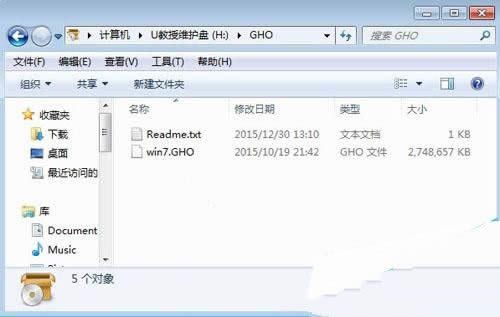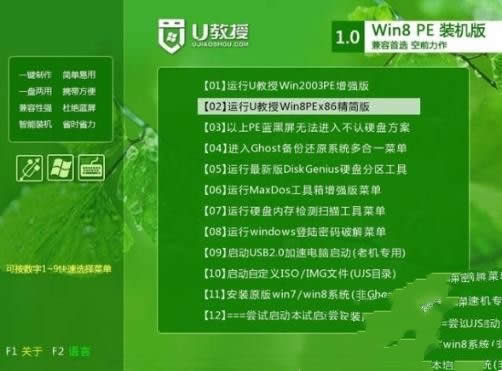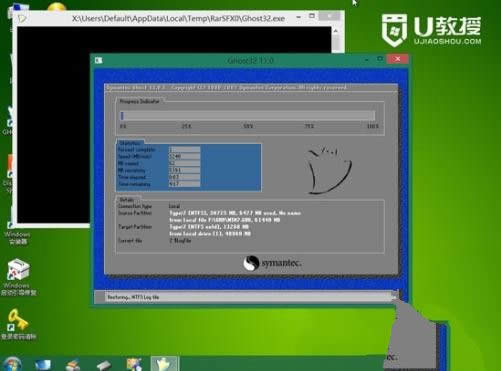雨林木风ghost windows7系统安装图文详细说明制作图文详细说明
发布时间:2021-10-24 文章来源:xp下载站 浏览:
|
Windows 7,中文名称视窗7,是由微软公司(Microsoft)开发的操作系统,内核版本号为Windows NT 6.1。Windows 7可供家庭及商业工作环境:笔记本电脑 、平板电脑 、多媒体中心等使用。和同为NT6成员的Windows Vista一脉相承,Windows 7继承了包括Aero风格等多项功能,并且在此基础上增添了些许功能。 随着win7系统不断的更新优化普及,已经有越来越多的网友选择下载安装使用雨林木风windows7 32位系统。小编今天就为大家带来了雨林木风win7 32位系统U盘安装教程。希望这次带来的安装win7系统教程对大家有所帮助。 雨林木风windows7 32位系统是非常好用的电脑ghsot系统,安装win7 32位旗舰版系统的方法也有非常多,其中网友们最喜欢的就是使用U盘来安装雨林木风win7 32位系统。为此小编已经为大家准备好了安装雨林木风win7系统教程。 1、首先我们需要制作一个U盘启动盘,然后下载一款雨林木风ghost win7 32位旗舰版系统。然后把雨林木风ghost win7 32位旗舰版系统解压出来,这也是win7安装最基础的一个步骤
win7安装截图(1) 2、然后就把雨林木风ghost win7 32位旗舰版系统放入刚刚制作好的启动U盘里面的GHO文件夹里面
win7安装截图(2) 3、重新开机,把电脑的启动项选择为USB,然后按回车
win7安装截图(3) 4、之后我们就会进入PE里面,我们选择02选项
win7安装截图(4) 5、再pe系统里面,运行一键装机图标,然后选择雨林木风ghost win7 32位旗舰版系统,点击确定
win7安装截图(5) 6、提示会删除C盘里面的数据,然后就会自动安装雨林木风ghost win7 32位旗舰版系统系统。
win7安装截图(6) 7、安装完成之后,我们只需要拔出U盘,之后电脑就会自动帮我们安装系统了。
win7安装截图(7) 8、成功安装完系统以后,就会自动开机,下图时雨林木风ghost win7 32位旗舰版系统的桌面图
win7安装截图(8) Windows 7简化了许多设计,如快速最大化,窗口半屏显示,跳转列表(Jump List),系统故障快速修复等。Windows 7将会让搜索和使用信息更加简单,包括本地、网络和互联网搜索功能,直观的用户体验将更加高级,还会整合自动化应用程序提交和交叉程序数据透明性。 |